|
LENTE


Merci Gerrie pour la permission de traduire tes tutoriels.

Le tutoriel a été réalisé avec PSP2018 et traduit avec PSPX2 et PSPX7, mais il peut également être exécuté avec les autres versions.
Suivant la version utilisée, vous pouvez obtenir des résultats différents.
Depuis la version X4, la fonction Image>Miroir a été remplacée par Image>Renverser horizontalement,
et Image>Renverser avec Image>Renverser verticalement.
Dans les versions X5 et X6, les fonctions ont été améliorées par la mise à disposition du menu Objets.
Avec la nouvelle version X7 nous avons encore Miroir et Renverser, mais avec nouvelles différences.
Consulter, si vouz voulez, mes notes ici
Certaines dénominations ont changées entre les versions de PSP.
Les plus frequentes différences:

traduction en italien ici
Vos versions ici
Nécessaire pour réaliser ce tutoriel:
Matériel ici
Merci pour les tubes Azalée, Maxyran, Franiemargot.
(dans cette page vous trouvez les liens aux sites des tubers.
Modules Externes.
consulter, si nécessaire, ma section de filtre ici
Filters Unlimited 2.0 qui
Filter Factory Gallery H - Alias Blur qui
Alien Skin Eye Candy 5 Impact - Glass qui
AP Lines - Lines SilverLining qui
Xero - Porcelain qui
Mura's Meister - Copies qui
Mura's Meister - Perspective Tiling qui
Nik Software - Color Efex Pro qui
Filtres Factory Gallery peuvent être utilisés seuls ou importés dans Filters Unlimited.
voir comment le faire ici).
Si un filtre est fourni avec cette icône,  on est obligé à l'importer dans Unlimited on est obligé à l'importer dans Unlimited

Si vous voulez utiliser vos propres couleurs, n'hésitez pas à changer le mode et l'opacité des calques
Dans les plus récentes versions de PSP, vous ne trouvez pas le dégradé d'avant plan/arrière plan ou Corel_06_029.
Vous pouvez utiliser le dégradé des versions antérieures.
Ici le dossier Dégradés de CorelX.
Placer le preset  dans le dossier du filtre Alien Skin Eye Candy 5 Impact>Settings>Shadow. dans le dossier du filtre Alien Skin Eye Candy 5 Impact>Settings>Shadow.
En cliquant sur le preset une ou deux fois (selon vos réglages) automatiquement il se placera directement dans le dossier Settings de Alien Skin Eye Candy.
pourquoi un ou deux clic voir ici
Ouvrir le masque dans PSP et le minimiser avec le reste du matériel.
Pour changer les couleurs de vos images:
Noter les codes de Teinte (T) et Saturation (S) de votre couleur d'arrière plan.
Réglage>Teinte et Saturation>Coloriser et placer les codes dans les respectives cases.
1. Placer en avant plan la couleur claire #e7e4cd,
et en arrière plan la couleur foncée #808a39.
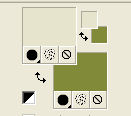
Préparer en avant plan un dégradé de premier plan/arrière plan, style Radial.
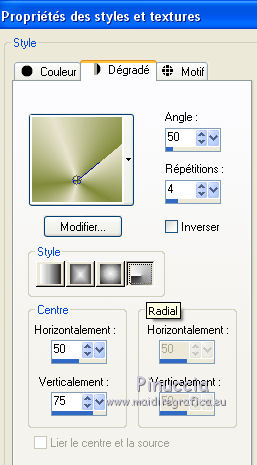
2. Ouvrir Alfa Heerlijk Lente.
Fenêtre>Dupliquer ou sur le clavier shift+D pour faire une copie.

Fermer l'original.
La copie, qui sera la base de votre travail, n'est pas vide, mais contient les sélections enregistrées sur le canal alpha.
Remplir  l'image transparente du dégradé. l'image transparente du dégradé.
3. Effets>Modules Externes>Filter Factory Gallery H - Alias Blur.
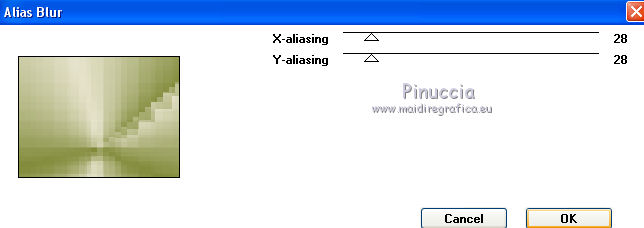
4. Calques>Nouveau calque raster.
Remplir  le calque avec la couleur d'arrière plan. le calque avec la couleur d'arrière plan.
5. Calques>Nouveau calque de masque>A partir d'une image.
Ouvrir le menu deroulant sous la fenêtre d'origine et vous verrez la liste des images ouvertes.
Sélectionner le masque Ildiko1.

Calques>Fusionner>Fusionner le groupe.
6. Effets>Modules Externes>AP Lines - Lines SilverLining.
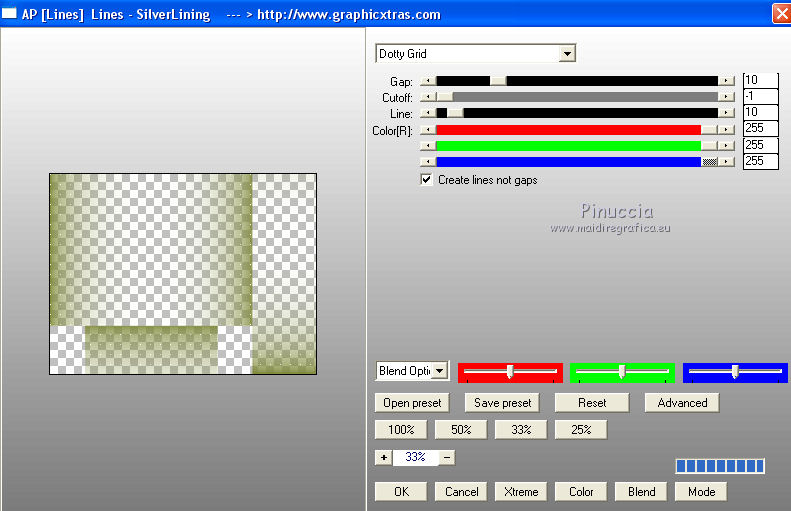
7. Placer en avant plan la Couleur.
Calques>Nouveau calque raster.
Remplir  avec la couleur d'avant plan. avec la couleur d'avant plan.
Calques>Nouveau calque de masque>A partir d'une image.
Ouvrir le menu deroulant sous la fenêtre d'origine
et sélectionner à nouveau le masque Ildiko1.

Calques>Fusionner>Fusionner le groupe.
8. Effets>Modules Externes>Mura's Meister - Perspective Tiling.
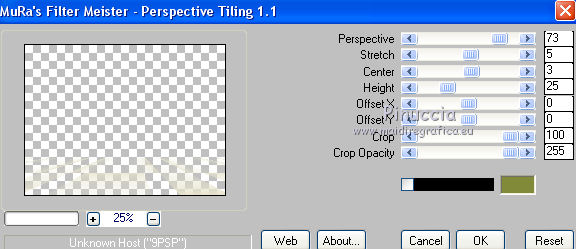
Placer le calque en mode Éclaircir, ou selon vos couleurs.
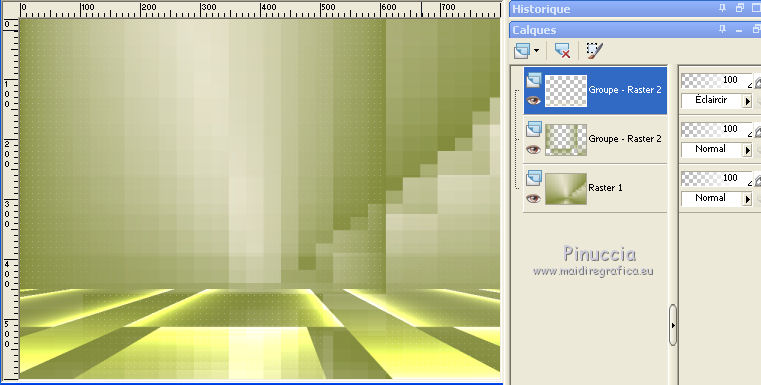
9. Calques>Nouveau calque raster.
Sélections>Charger/Enregistrer une sélection>Charger à partir d'un canal alpha.
La sélection Selectie 1 est déjà disponible.
On doit seulement cliquer sur Charger.

10. Ouvrir le misted pays-185-Azalee et Édition>Copier.
Revenir sur votre travail et Édition>Coller dans la sélection.
Sélections>Désélectionner tout.
11. Ouvrir Deco_01 et Édition>Copier.
Revenir sur votre travail et Édition>Coller comme nouveau calque.
12. Effets>Effets d'image>Décalage.
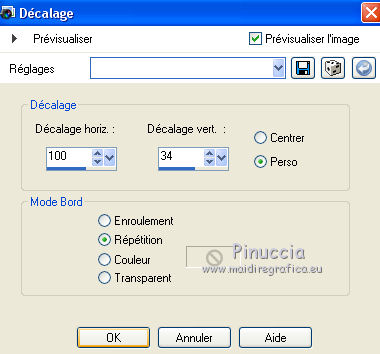
Placer le calque en mode Multiplier, ou selon vos couleur.
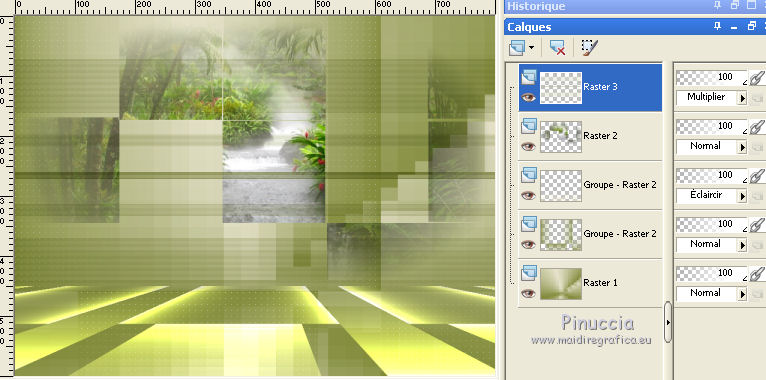
13. Calques>Nouveau calque raster.
Sélections>Charger/Enregistrer une sélection>Charger à partir d'un canal alpha.
Ouvrir le menu des sélections et charger la sélection selectie 2.

Remplir  la sélection avec la couleur d'avant plan #e7e4cd. la sélection avec la couleur d'avant plan #e7e4cd.
Sélections>Modifier>Contracter - 3 pixels.
Presser CANC sur le clavier 
Garder sélectionné.
14. Calques>Nouveau calque raster.
Ouvrir le tube Maxyran_08_02_11 Flower et Édition>Copier.
Revenir sur votre travail et Édition>Coller dans la sélection.
15. Effets>Modules Externes>Alien Skin Eye Candy 5 Impact - Glass.
Sélectionner le preset Heerlijk lente_Magnifique et ok.
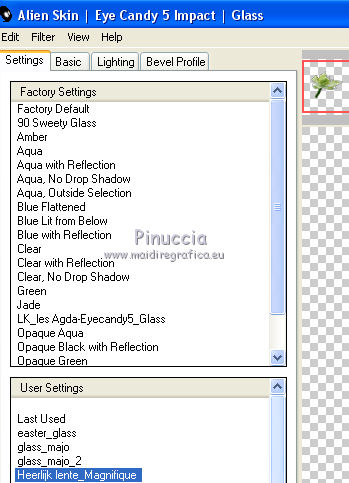
Sélections>Désélectionner tout.
15. Calques>Agencer>Déplacer vers le bas.
Vous positionner à nouveau sur le calque du haut de la pile.
Calques>Fusionner>Fusionner le calque de dessous.
16. Calques>Dupliquer.
Image>Redimensionner, à 25%, redimensionner tous les calques décoché.
17. Effets>Effets d'image>Décalage.
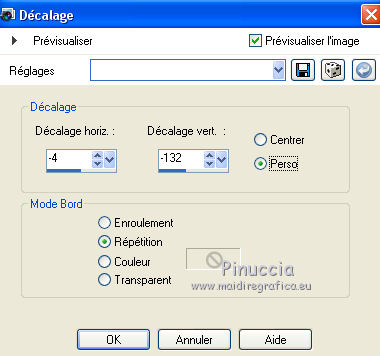
18. Effets>Modules Externes>Mura's Meister - Copies.
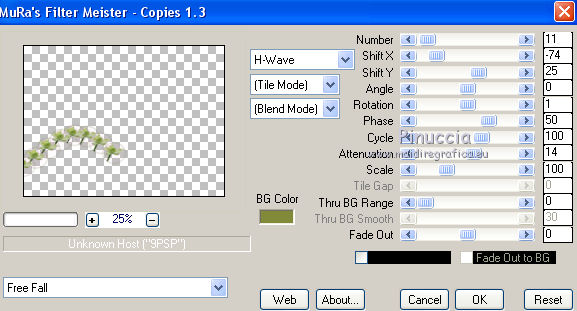
Déplacer  l'image en bas, voir mon exemple. l'image en bas, voir mon exemple.
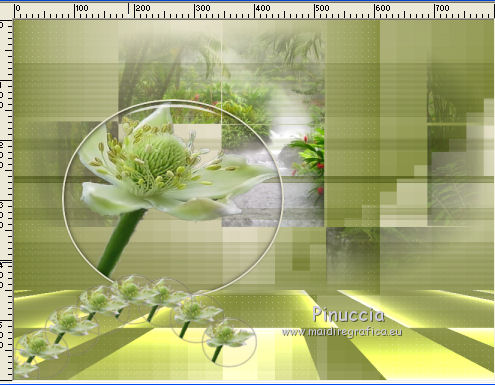
19. Ouvrir le tube insectes_33_franiemargot et Édition>Copier.
Revenir sur votre travail et Édition>Coller comme nouveau calque.
Image>Redimensionner, à 35%, redimensionner tous les calques décoché.
Déplacer  le tube en haut à droite. le tube en haut à droite.
20. Ouvrir le wordart heerlijk_lente et Édition>Copier.
Revenir sur votre travail et Édition>Coller comme nouveau calque.
Déplacer  le wordart à votre goût. le wordart à votre goût.
Effets>Effets 3D>Ombre portée, à choix.
21. Image>Ajouter des bordures, 1 pixel, symétrique, couleur d'arrière plan.
Image>Ajouter des bordures, 15 pixels, symétrique, couleur blanche.
Image>Ajouter des bordures, 1 pixel, symétrique, couleur d'arrière plan.
Image>Ajouter des bordures, 3 pixels, symétrique, couleur blanche.
Image>Ajouter des bordures, 1pixel, symétrique, couleur d'arrière plan.
Image>Ajouter des bordures, symétrique décoché, couleur blanche.
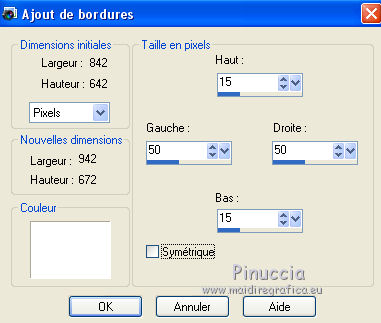
22. Activer à nouveau le tube Maxyran_08_02_11 Flower et Édition>Copier.
Revenir sur votre travail et Édition>Coller comme nouveau calque.
Image>Miroir.
Image>Redimensionner, à 85%, redimensionner tous les calques décoché.
Déplacer  le tube en bas à droite. le tube en bas à droite.
Réduire l'opacité de ce calque à 75% (à régler si vous utilisez un autre tube).
Effets>Effets 3D>Ombre portée, à choix.
23. Signer votre travail sur un nouveau calque.
24. Image>Ajouter des bordures, 1 pixel, symétrique, couleur d'arrière plan.
25. Effets>Modules Externes>Xero - Porcelain.
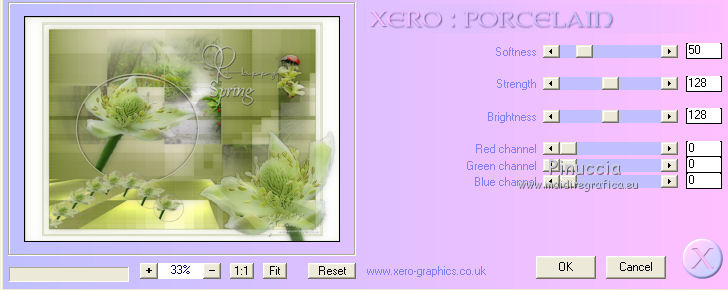
26. Effets>Modules Externes>Nik Software - Color Efex Pro - Tonal Contrast
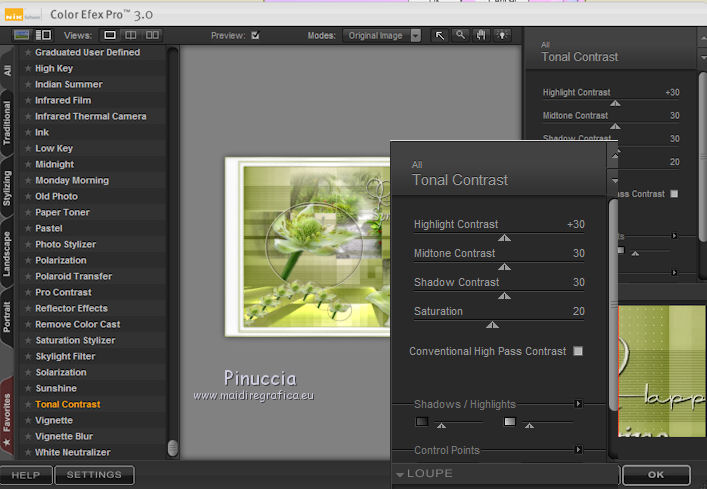
27. Enregistrer en jpg.
Les tubes de cette version sont de Cal et Syl


Vous pouvez m'écrire pour n'importe quel problème, ou doute, ou si vous trouvez un link modifié,
ou seulement pour me dire que ce tutoriel vous a plu.
4 Mai 2019
|



